文章详情页
电脑安装win10纯净版详细教程
浏览:70日期:2023-02-05 17:09:29
现在很多用户装系统都会选择纯净版,因为不仅非常的简洁而且很干净不会有任何的木马和插件,下面就给你们带来了电脑安装win10纯净版详细教程,快来安装系统吧。
电脑如何安装win10纯净版:1、首先打开 下载好系统iso文件的文件夹,右击选择“装载”。win10原版纯净系统下载>>
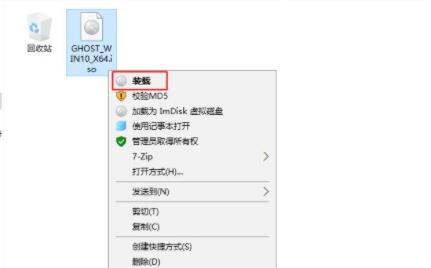
2、打开“双击安装系统.exe”运行安装工具并选择“还原分区”开始安装。
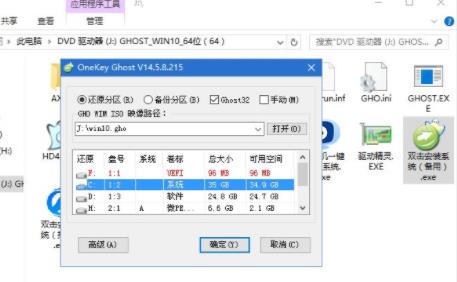
3、出现弹窗后点击“是”继续进行安装。
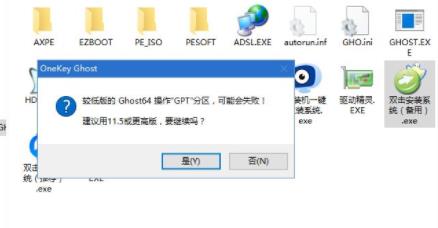
4、安装完成后勾选“完成后重启”和“引导修复”。
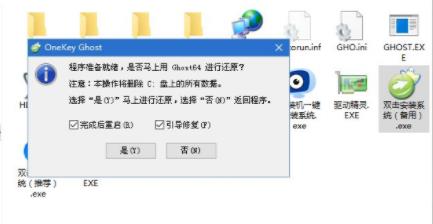
5、此时正在安装中等待进度条完成即可。
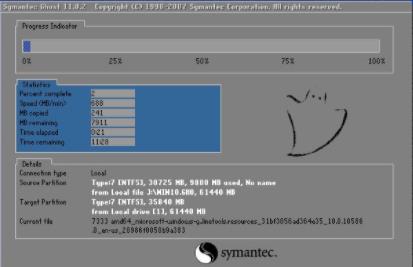
6、完成后电脑会自动重启。
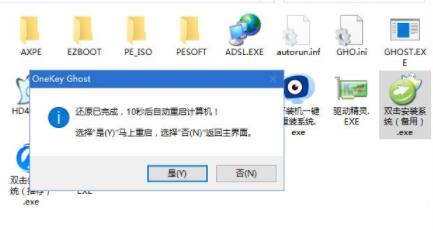
7、最后就能够进入主页面开始使用系统了。

以上就是好吧啦网为您带来的电脑安装win10纯净版详细教程,安装之前要备份不然就都没了,想了解更多的问题请收藏好吧啦网哟~
以上就是电脑安装win10纯净版详细教程的全部内容,望能这篇电脑安装win10纯净版详细教程可以帮助您解决问题,能够解决大家的实际问题是好吧啦网一直努力的方向和目标。
上一条:老电脑下载纯净版win10教程下一条:深度技术win7光盘安装方法
相关文章:
1. Win7系统如何自定义修改鼠标指针样式?2. Win10系统不能调整任务栏大小怎么办?Win10系统不能调整任务栏大小的解决方法3. Win10系统hyper-v与vmware不兼容怎么办?4. Win11分辨率调到了推荐但还是有黑边的解决方法5. 基于 Ubuntu 的 elementary OS 7 版本发布 附官方下载6. 每次重启Win7系统后打印机都显示脱机该怎么办?7. Win7纯净版没有USB驱动怎么办?Win7系统没有USB驱动解决教程8. 苹果 macOS 13.2 开发者预览版 Beta 2 发布9. Win7旗舰版qq语音对方听不到我的声音怎么办?10. Win7窗口最大化后看不到任务栏怎么办?Win7窗口最大化后看不到任务栏的解决方法
排行榜

 网公网安备
网公网安备